文章详情页
win10怎么将我的电脑移到桌面 我的电脑移到桌面的方法分享
浏览:35日期:2022-12-08 08:29:30
我们在使用计算机的时候经常都会使用到我的电脑来进行管理文件,管理打印机,但我们都知道win10系统跟win8和win7都一样桌面上没有我的电脑但要是能将我的电脑移动桌面上来那就方便的多了,今天小编就将win10我的电脑移到桌面上的方法来分享给大家。一起来看看吧。
1,打开设置,选择个性化
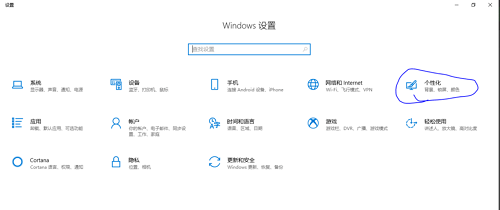
2,选择主题
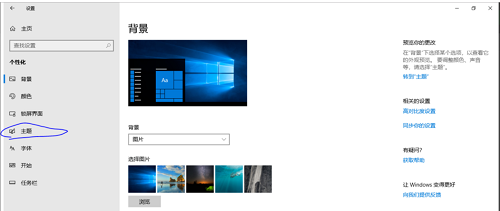
3,选择桌面图标设置
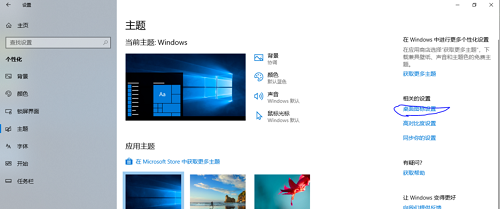
4,需要打,再按顺序操作
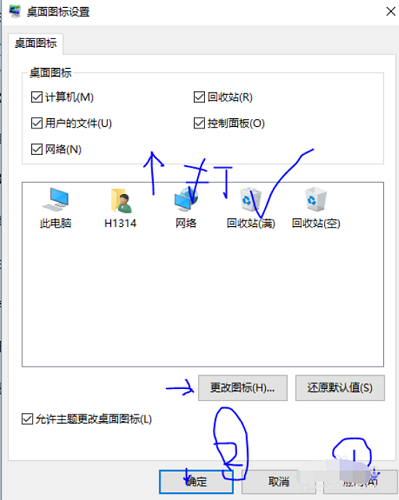
5,看,图标出来了
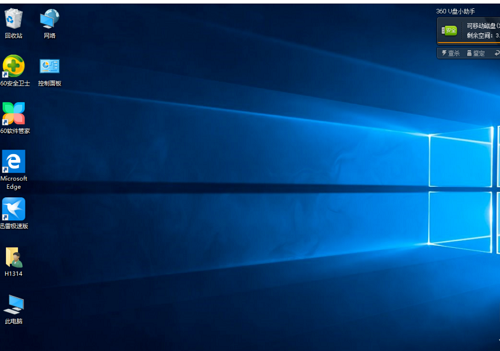
win10相关攻略推荐:
win10如何更新 win10更新教程
win10系统怎么激活office2013_具体操作步骤
win10系统更新后鼠标键盘不能使用怎么回事 win10系统更新后鼠标键盘不能使用原因详解
以上就是win10如何将我的电脑移到桌面 win10将我的电脑移到桌面的方法教程的全部内容了。如果你也想在win10讲我的电脑移到桌面,可以参考小编上述方法来解决哦。更多精彩教程请关注好吧啦网网。
相关文章:
排行榜

 网公网安备
网公网安备